2019-04-25
Mayaのカメラ、オブジェクトデータをElement3Dに配置

年度も変わり、ブログを更新する事になりましたデザイナーOです。
表題の通りMayaからAfterEffectsにカメラとオブジェクトデータを
配置するやり方をメモがてら残しておこうと思います。
今回はトンネルワープっぽい物で試験してみましょう。
先ずは、適当にカーブを作ってサークルを作って・・・
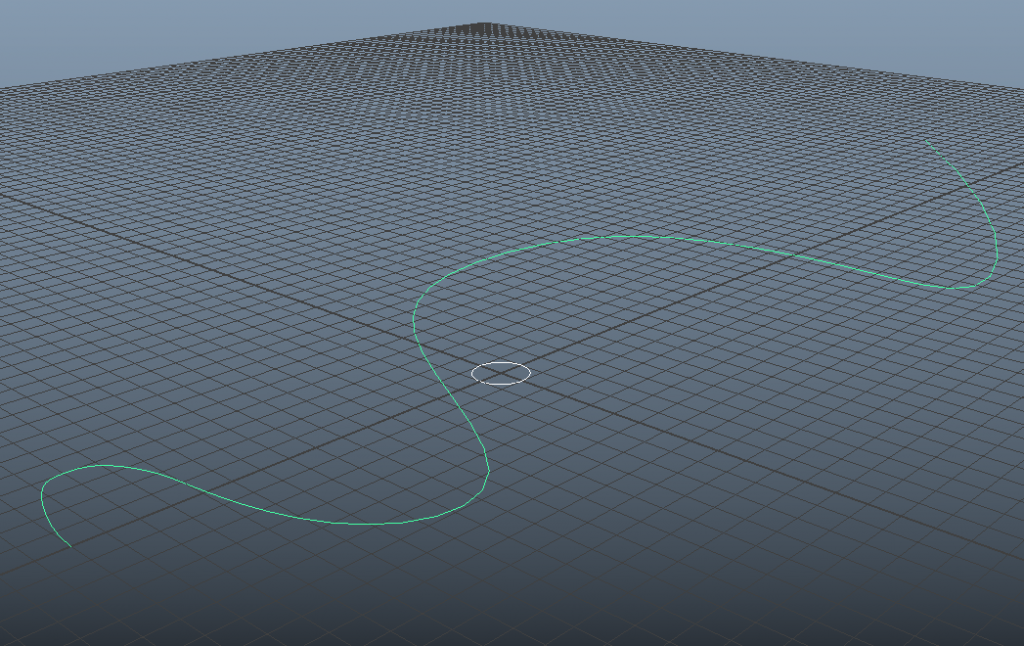
押し出しオプションの設定をして・・・
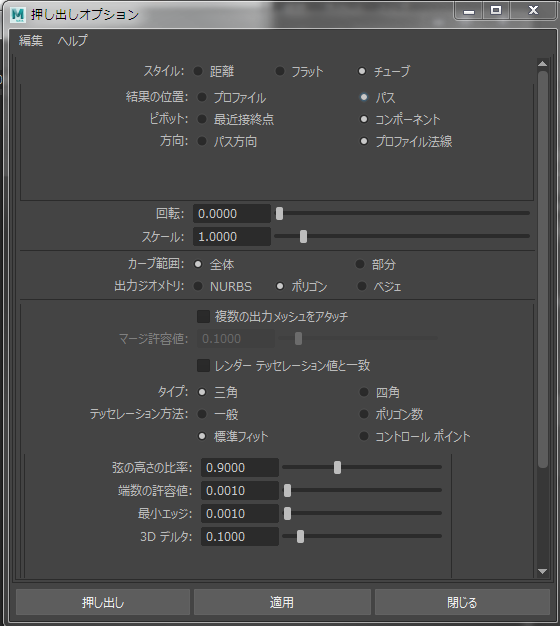
筒状のモデルデータをサクっと作りましょう。
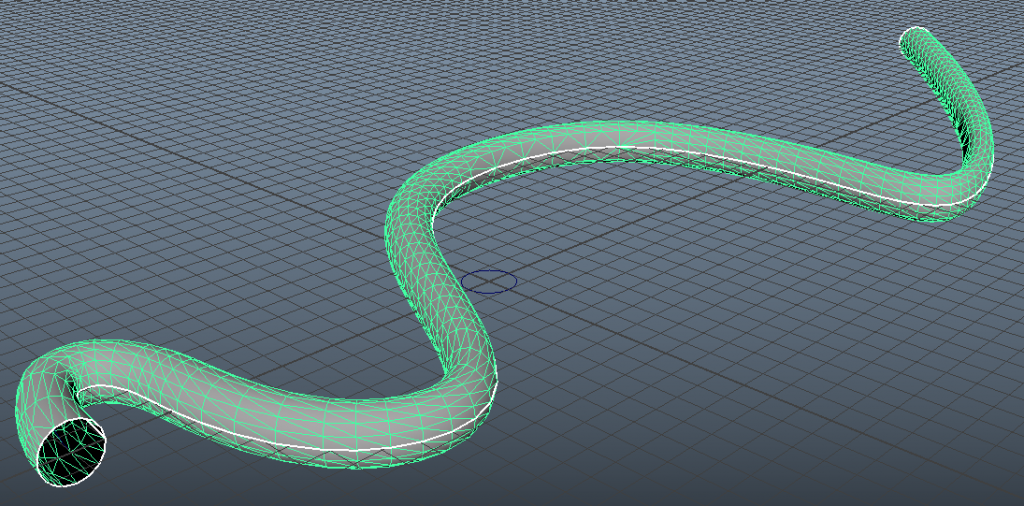
次に筒の中を通るカメラを配置してみましょう。
後から微調整しやすいように先ずはロケーターを作成し
カメラをアウトライナからロケーターに入れておきましょう。
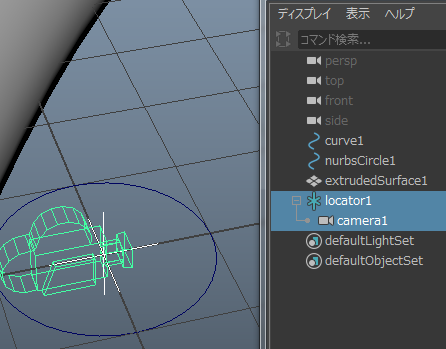
このロケーターをカーブに沿わせる様に動かしたいので
メニューのコンストレイン→モーションパス→モーションパスにアタッチを選択し
最初に筒の形状に合わせたカメラのモーションを作成しましょう。
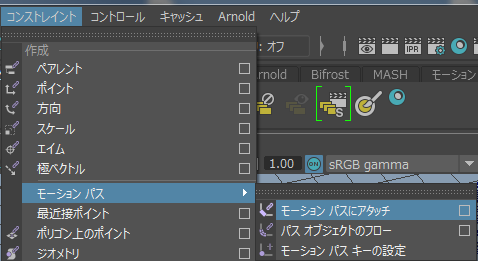
プレイブラストしてみた結果は以下の様に。
こちらはまだまだMaya上のお話しなのでここから書き出しを行います。
AEにモーションデータをもっていく時は色々制約がありますので
まずはモーションの付いているカメラとロケーターのデータをベイク処理しましょう。
スケールを触っていなければ必要ありませんが、移動値のX,Y,Zと回転のX,Y,Zを選択し
ベイク処理オプションを開き、チャネルのチェックをチャネルボックスにチェックを入れて
ベイク処理しましょう。
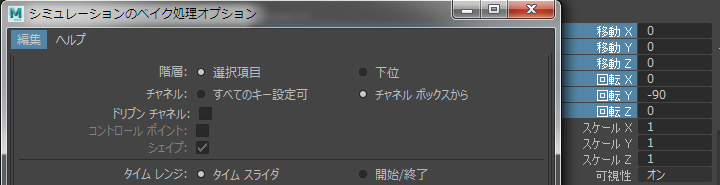
maya上でレンダリングされた画像とElement3Dの画像比率が微妙に違う場合がありますが
赤線の引いたビューアングル、カメラのアパーチャ(mm)を同じに
フィルムのアスペクト比を1、若しくはAE上で設定する
ピクセル縦横比と合わせて置きましょう。
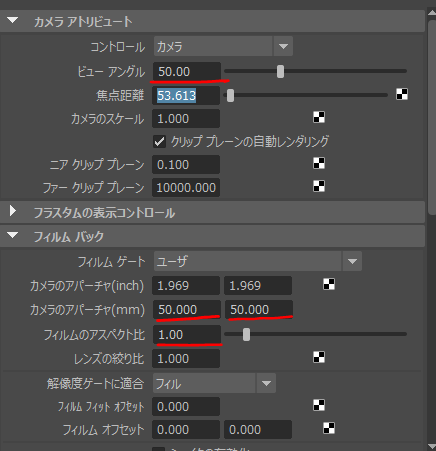
ここまでやってからカメラのロケーターとカメラを選択後
選択項目の書き出しでmaファイルを書き出します。
基本的には組み込みオプションのチャネル情報だけで良いです。
他のチェックを入れるとAE上でたまにエラーが出るので出来ればチェックは外しておきましょう。
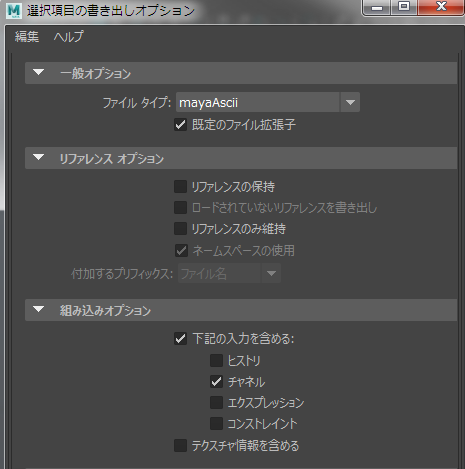
それではやっとAEでmaファイルとOBJデータを読み込んでいきましょう。
maファイルを読み込み、平面を作ってElement3Dをエフェクトで呼び出して
SceneSetupを開いて先ほどのOBJデータをIMPORT
IMPORTする時はforceAlignmentのプルダウンメニューで
FromModelにしておきましょう。
後はチューブの中を通りたいので法線の向きが逆の場合はSurfaceOptionsの
InvertNormalsにチェックを入れるか
MaterialsのDrawBackfacesにチェックを入れましょう。
さて困った・・・
何も映らない・・・と言う場合の対処ですが
先ずは適当にヌルを配置して3Dレイヤーにしてから
位置をX:0,Y:0,Z:0の配置にしましょう。
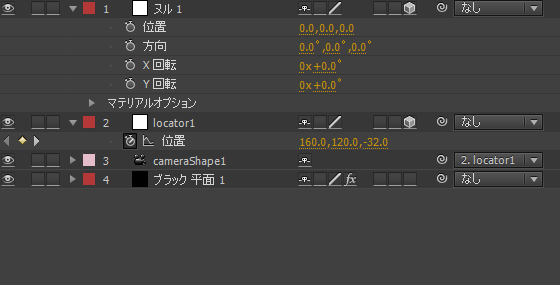
ここからこの画像の言うlocator1の親レイヤーを先ほど作成したヌル1にします。
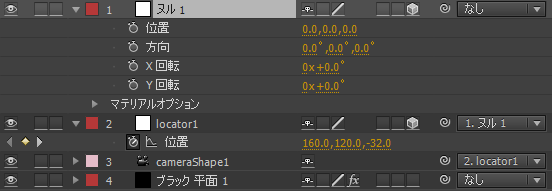
親子付けが終わってから
cameraShape1のカメラオプションを開いてズームを50に設定します。
(Mayaで設定していたカメラビューアングルのことです。)
ここまで出来ればヌル1の位置をリセットします。
(右クリックで出てくると思います)
この画像ではカメラの位置は160,120になっていますが
Maya上の初期位置と同じ値になるようにしてください。
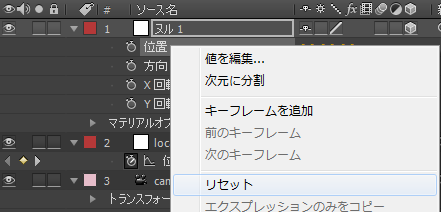
この段階でも位置がずれているので
ヌル1のX,Y,Zのスケールを250%にします
Element3Dで適当にマテリアル設定をしたので色々割愛しますが
こんな感じになってくるのではないでしょうか!
では!良きElement3Dライフを!









